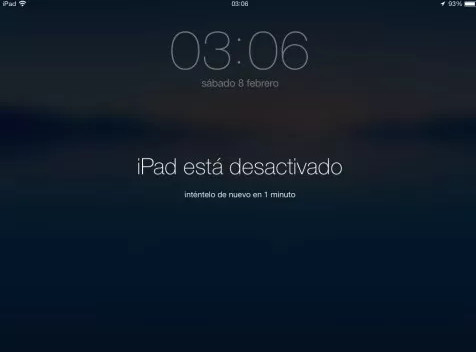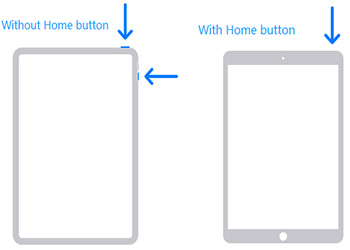¿Bloqueo de seguridad del iPad y contraseña olvidada? Desbloquearlo ahora
En cualquier caso, si ha olvidado el código de acceso de la pantalla de su iPad, es posible que termine ingresando el código de acceso incorrecto muchas veces. Esto traerá la pantalla "iPad no disponible" o "Bloqueo de seguridad", lo que le impide volver a intentar ingresar el código de acceso. Ahora, debe saltarse el bloqueo de seguridad del iPad. Hay muchas formas de hacerlo.
- 1. Borrar iPad en la pantalla de bloqueo de seguridad
- 2. Borrar iPad en la aplicación Buscar mi
- 3. Eliminar el bloqueo de seguridad del iPad con 4uKey
- 4. Restaurar iPad por iTunes
- 5. Restaurar iPad en modo de recuperación
1. Borrar iPad en la pantalla de bloqueo de seguridad
En primer lugar, si ve el iPad en la pantalla de bloqueo de seguridad y está actualizado a iPadOS 15.2 y versiones posteriores, busque la opción Borrar iPad en la parte inferior. Esto eliminará todos los datos, así como el código de acceso de la pantalla. Por lo general, el bloqueo de seguridad aparece después de probar los códigos de acceso muchas veces, lo que produce el mensaje en la pantalla del iPad no disponible.
Nota: Debe iniciar sesión en su Apple ID del iPad para borrar el iPad.
-
Con tu iPad, ingresa la contraseña incorrecta hasta que tu iPad esté en el bloqueo de seguridad de iPad. Luego toca Borrar iPad en la parte inferior.

- Se le preguntará nuevamente si desea eliminar todos los datos y configuraciones y borrar el iPad por completo. Confirme para continuar.
-
Ingrese la contraseña del ID de Apple que está vinculado en este iPad.
- El proceso de borrado comenzará inmediatamente. Después de eso, verá la pantalla de saludo, para volver a configurarlo como un nuevo dispositivo.
2. Borrar iPad en la aplicación Buscar mi
Si no aparece la opción de borrado en el iPad, puede borrar su iPad y omitir el bloqueo de seguridad mediante la aplicación Buscar Mi en su iPhone. También se basa en la ID de Apple y la función Buscar Mi. Veamos los pasos que debes seguir.
- En su iPhone, abra la aplicación Buscar Mi iPad.
- En el menú inferior, toca Dispositivos. Todos los dispositivos que usaron su ID de Apple se mostrarán aquí.
-
Ahora seleccione el iPad bloqueado, desplácese hacia abajo para encontrar "Borrar este dispositivo". Tócalo.

- Para continuar, ingrese la contraseña del ID de Apple y así poder finalizar el proceso de borrado.
Si no tienes un iPhone, ¿cómo lidiar con el bloqueo de seguridad del iPad? Se puede hacer exactamente lo mismo usando el sitio web de iCloud.
- Vaya a https://www.icloud.com e inicie sesión con su ID y contraseña de Apple. Ahora haga clic en Buscar iPad.
- En la lista Todos los dispositivos, elija el iPad que desea borrar para quitar el bloqueo de seguridad del iPad.
-
Toca Borrar iPad para eliminar todos los datos y todos los bloqueos del iPad.

3. Eliminar el bloqueo de seguridad del iPad con 4uKey
Ahora, si no puede iniciar sesión en su cuenta de iCloud en otros dispositivos o la ID de Apple no está firmada en el iPad bloqueado, entonces esta es la llamada para comenzar a usarl directamente. Tenorshare 4uKey. Este programa puede eludir el bloqueo de seguridad del iPad con bastante facilidad y permitirle usar el iPad una vez más sin problemas. Es compatible con todos los iPads y capaz de pasar por alto el bloqueo de seguridad del iPhone.
-
Instale 4uKey y ejecute el programa. Haga clic en Iniciar para comenzar a desbloquear su iPad.

-
Conecta tu iPad a la computadora usando el cable de carga y deja que el software lo detecte. Posteriormente, haga clic en “Siguiente”.

-
Descargue el archivo del paquete de firmware más reciente y luego comience a eliminar el bloqueo de pantalla.

-
El proceso tarda unos minutos. Una vez que se salta la pantalla de bloqueo del iPad, puede configurarlo como un iPad nuevo y configurar su código de acceso una vez más.

4. Restaurar iPad con iTunes
Si tienes un bloqueo de seguridad del iPad y quieres saber cómo restaurarlo sin contraseña, también puede elegir usar iTunes si está familiarizado con él. Del mismo modo, si se ha registrado el ID de Apple en su iPad, debe ingresar el ID de Apple y el código de acceso después de la restauración.
- Abre iTunes en tu computadora y conecta tu iPad usando el cable USB.
- Haga clic en el ícono pequeño del iPad en la barra de menú de la izquierda.
-
En Resumen/General, puede ver el botón Restaurar iPad. Haz clic en él.

- Esto reiniciará su dispositivo y eliminará el código de acceso junto con él.
5. Restaurar iPad en modo de recuperación
Mientras usa iTunes para deshacerse de la pantalla de bloqueo de seguridad del iPad, es posible que iTunes no detecte su iPad bloqueado después de conectarlo. En este caso, puede poner su iPad en modo de recuperación y luego quitar el código de acceso de la pantalla de bloqueo.
- Para los modelos de iPad con un botón de Inicio, mantén presionado el botón de Inicio junto con el botón superior o lateral hasta que veas la pantalla de recuperación.
-
Si su iPad no tiene un botón de inicio, presione y suelte los botones para subir y bajar el volumen en sucesión y luego mantenga presionado el botón superior hasta que vea la pantalla de recuperación.

Después de eso, aparecerá una ventana emergente. Debe hacer clic en Restaurar para quitar por completo la pantalla de bloqueo de seguridad del iPad.

En conclusión
Olvidar las contraseñas del iPad es algo bastante normal en estos días y conduce a la pantalla de bloqueo. Sin embargo, hay muchas formas de eludir el bloqueo de seguridad del iPad que le permitirán volver a usar su iPad con normalidad. Aquí explicamos 5 formas, y entre ellas, Tenorshare 4uKey puede ser la opción definitiva y más eficiente.
- Desbloquear un iPhone, iPad y iPod sin código - Funciona al 100%
- Eliminar el bloqueo de activación de iCloud sin contraseña/ID de Apple
- Eliminar ID de Apple/cuenta de iCloud sin contraseña
- Desbloquear pantalla de inicio iPhone, Touch ID o Face ID
- Quitar bloqueo MDM iPhone fácilmente
- Quitar el límite de tiempo en iPhone/iPad
- Compatible con la versión última iOS 18 y iPhone 16

4uKey
Desbloquea fácilmente el código de acceso del iPhone/ID de Apple/bloqueo de activación de iCloud/MDM
Desbloqueo 100% exitoso